在现代社会中手机已经成为人们生活中不可或缺的工具之一,随着手机功能的不断增强,我们在日常使用中经常需要将手机中的文件传输到电脑上进行管理或备份。而通过USB线进行手机数据传输则成为了最常用的方式之一。接下来让我们一起来了解一下如何通过USB线将手机文件传输到电脑的具体操作步骤。
通过USB线如何将手机文件传输到电脑
方法如下:
1.将手机和电脑通过USB数据线连接。

2.下拉手机通知栏,点击“正在通过USB充电”的图标。
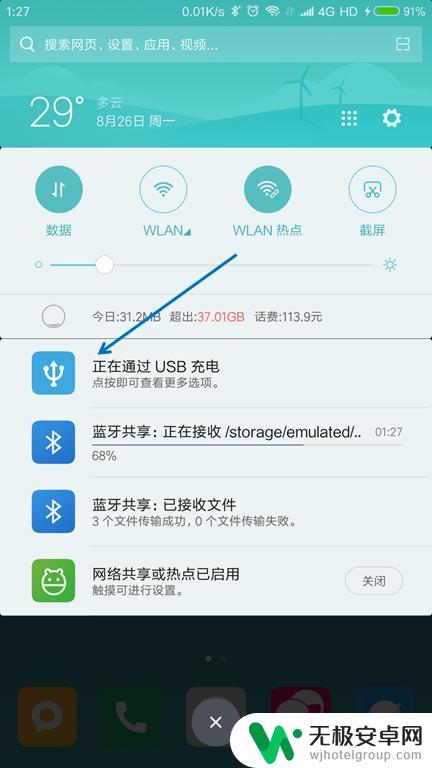
3.USB的用途里面选择“传输文件(MTP)”。
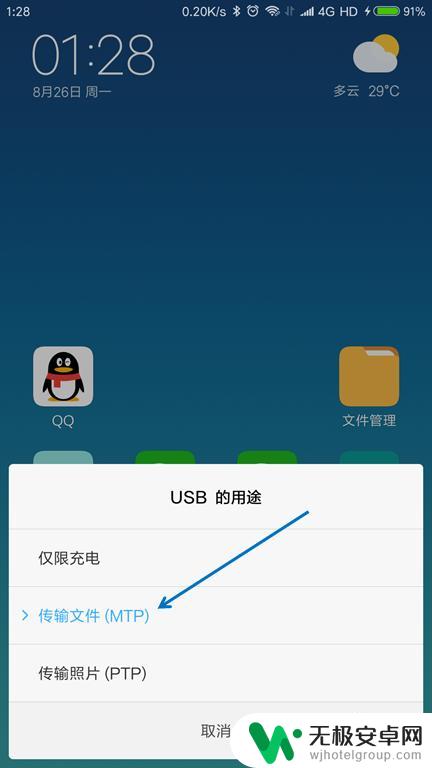
4.按下键盘上面的【Windows + E】组合键,打开文件管理器。

5.找到已经连接的手机,双击打开。

6.找到要传送到电脑的文件,选择并按下【Ctrl+C】复制。
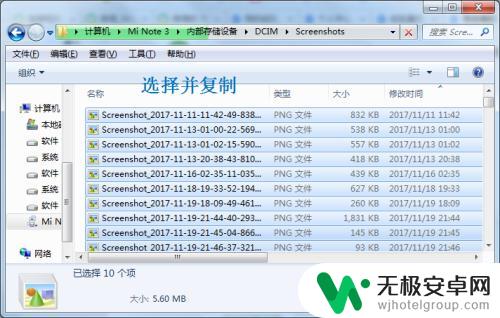
7.在电脑上面找到要存放的位置,按下【Ctrl+V】粘贴。
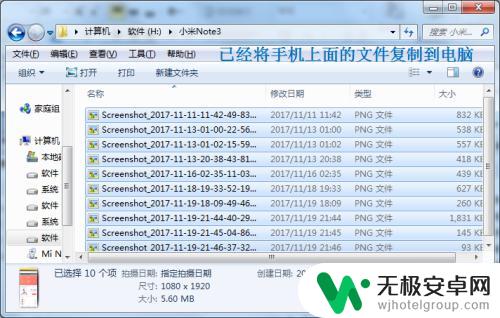
以上就是手机传输数据的方法,如果你也遇到同样的情况,请参照我的方法处理,希望对你有所帮助。










